 下载文档
下载文档
本教程适用版本:WPS Office 2019 PC版 点此使用
在我们平时使用Excel表格办公时,填写考勤表还是比较常规的操作。大多数情况下,每个月的考勤表都得重新填写一些日期和数据,这里我们教给大家一个制作考勤表动态日期的方法。下面一起来学习一下。
首先制作出如下的一个Excel表格:
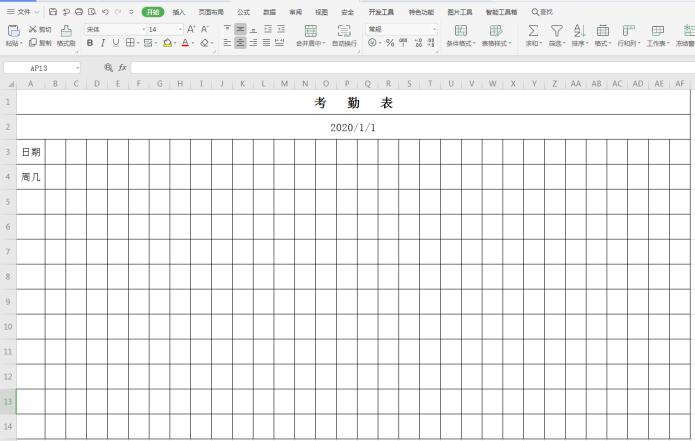
>>免费升级到企业版,赠超大存储空间
在B3单元格中输入:=A2:
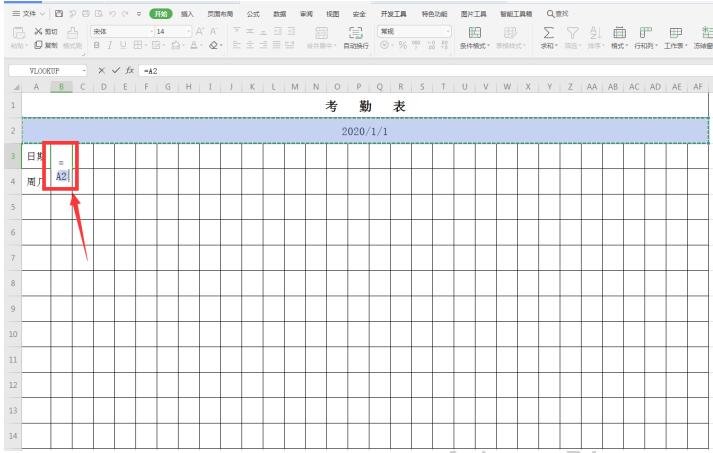
>>免费升级到企业版,赠超大存储空间
点击回车后,在C3单元格输入:=B3+1:
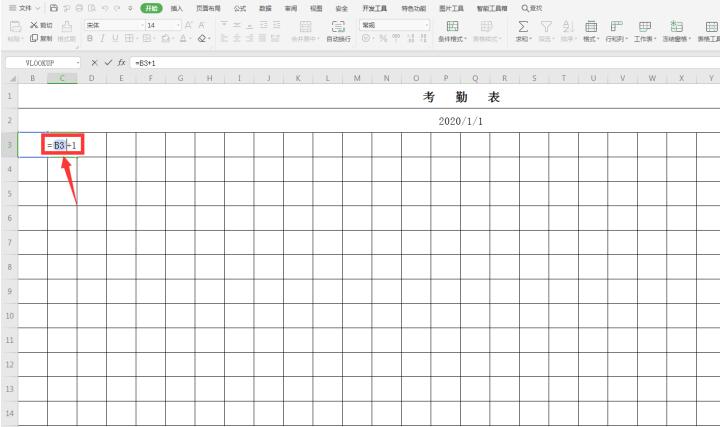
>>免费升级到企业版,赠超大存储空间
将鼠标一致C3单元格右下方,待光标变成黑色十字形状,拖动填充:
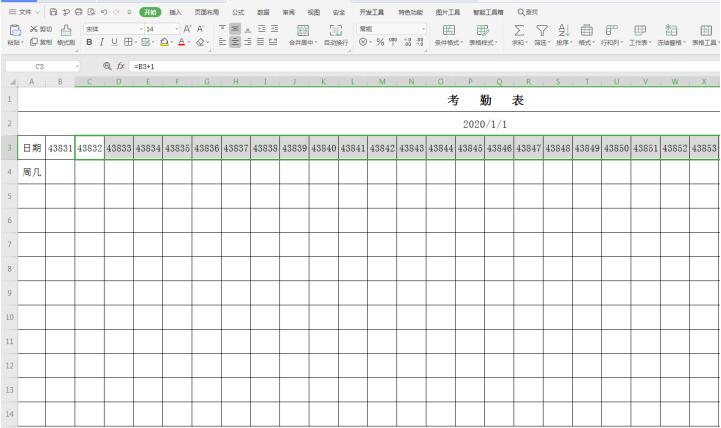
>>免费升级到企业版,赠超大存储空间
选中第三行所有数据,右键弹出下拉菜单,选择【设置单元格格式】:
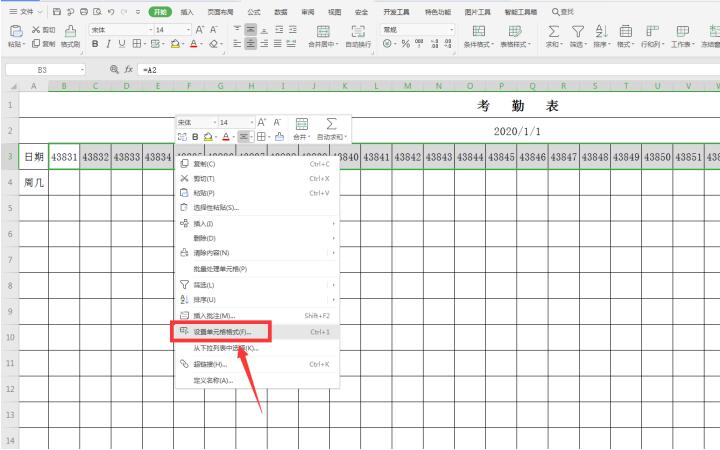
>>免费升级到企业版,赠超大存储空间
在【数字】选项下,点击【自定义】,在类型一栏输入“d”,点击确定:
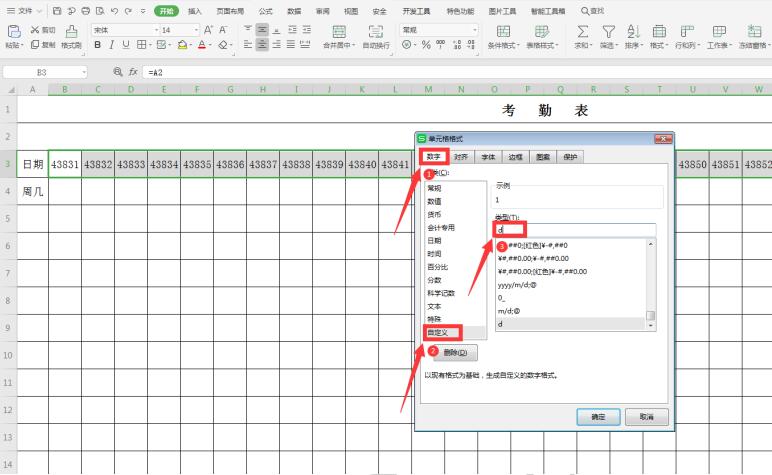
>>免费升级到企业版,赠超大存储空间
在B4单元格中输入:=B3:
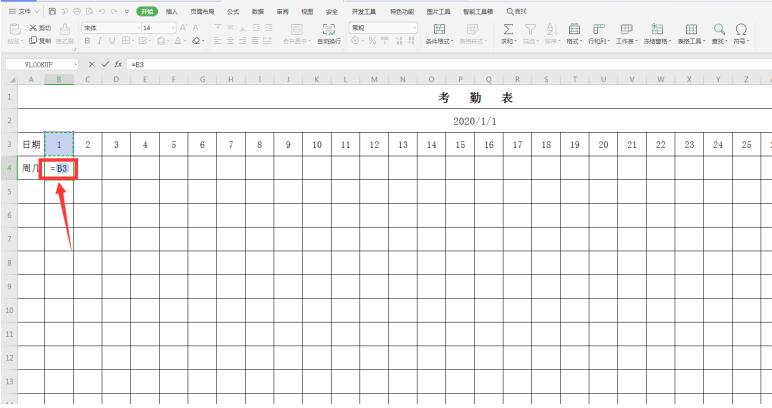
>>免费升级到企业版,赠超大存储空间
将鼠标移至该单元格右下方,待光标变成黑十字形状,拖动鼠标完成填充:
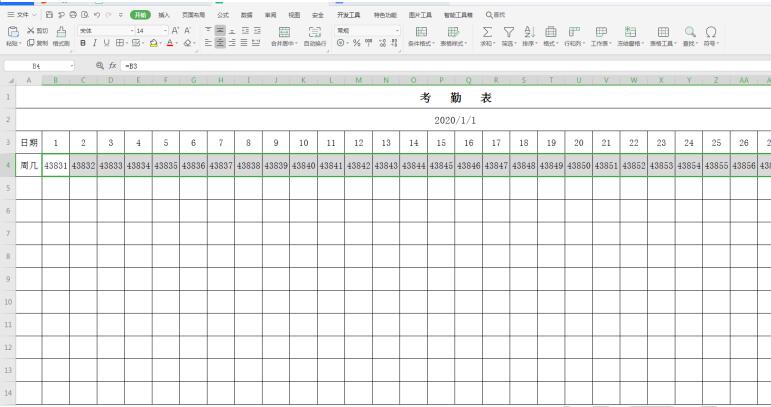
>>免费升级到企业版,赠超大存储空间
右键弹出【单元格格式】对话框,【数字】选项下选择【自定义】,在类型一栏输入“aaa”:
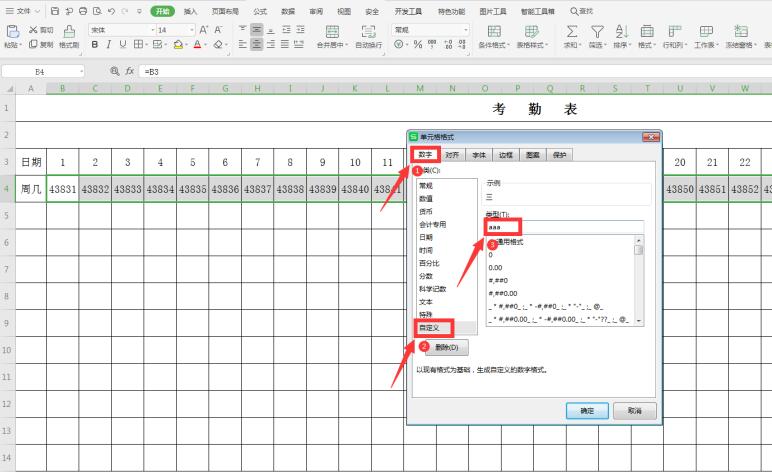
>>免费升级到企业版,赠超大存储空间
这样上方三行变成了日期,下方四行变成了周几:
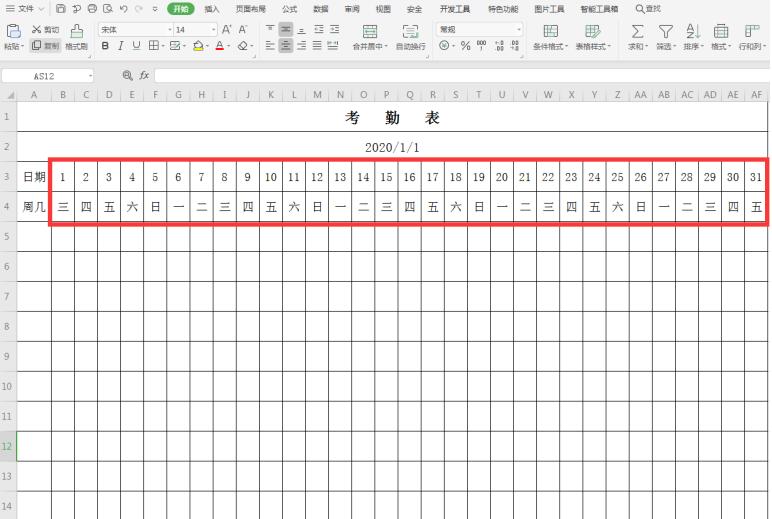
>>免费升级到企业版,赠超大存储空间
我们将抬头的2020-1-1改成2020-3-1,此时发现日期和周几都已经发生变化:
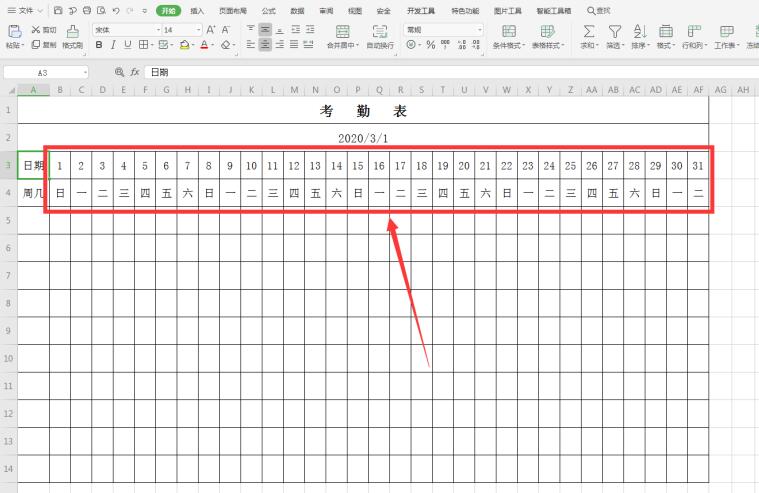
本教程适用版本:WPS Office 2019 PC版 点此使用

 下载文档
下载文档

选择支付方式:
 微信支付
微信支付付款成功后即可下载
如有疑问请关注微信公众号ggq_bm后咨询客服